Jak dostosować swoją papeterię w Apple Mail?
Chcesz wzmocnić wychodzącą pocztę e-mail(email) ? Chcesz mieć niestandardową papeterię dla różnych klas odbiorców? Może e-mail z nagłówkiem i stopką biznesową dla klientów? Apple Mail umożliwia używanie i dostosowywanie papeterii pocztowej. Pokażemy Ci, jak korzystać z papeterii e-mail i dwa sposoby jej dostosowania.
Korzystanie z papeterii pocztowej
Nowe okno wiadomości e-mail jest dość nijakie. Najpierw(First) kliknij przycisk papeterii po prawej stronie, aby wyświetlić okienko papeterii.
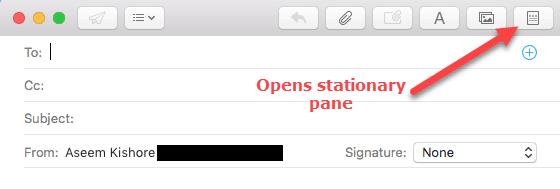
To okienko pokazuje 25-30 szablonów papeterii wbudowanych w Apple Mail .

Przeglądaj(Browse) kategorie po lewej stronie i artykuły papiernicze w każdej kategorii. Na przykład w sekcji Sentymenty(Sentiments) wybierz szablon „ Wkrótce(Get Well Soon) do zdrowia ”, aby wysłać go znajomemu.

Zwróć(Notice) też uwagę, że można wybrać dowolne z wbudowanych elementów i przeciągnąć je do Ulubionych(Favorites) – górnej kategorii.

Dzięki temu bardzo łatwo jest używać tej wbudowanej papeterii do wysyłania wyróżniających się wiadomości, które zostaną zauważone!
Dostosuj swoją papeterię
Poniżej znajdują się szybkie sposoby dostosowywania papeterii, po pierwsze za pomocą samego Apple Mail , a po drugie za pomocą aplikacji dodatkowych. Więc zacznijmy.
W dowolnym oknie tworzenia wiadomości e-mail możesz wybrać Plik — Zapisz jako papeterię( File – Save As Stationery) . Najpierw(First) utwórz wiadomość e-mail, która będzie używana jako szablon. Dostosuj czcionki, dołącz własny fajny nagłówek i inne zdjęcia. Tuż przed wysłaniem wybierz opcję File/Save jako papeterię(Stationery) i nadaj jej nazwę, którą rozpoznasz w papeterii niestandardowej.

Teraz,
- otwórz nową wiadomość e-mail.
- Wybierz Papeteria(Stationery) .
- W lewym okienku kategorii przewiń w dół do opcji Niestandardowe(Custom)
- Zobacz nowo zapisaną papeterię

- Kliknij(Click) , zaktualizuj cały tekst i gotowe.
W Mac App Store można dokupić dodatkowe szablony papeterii Mail .

Zaawansowani użytkownicy mogą dokonać zmian w plikach w folderze Resources , aby całkowicie dostosować istniejący szablon HTML . Daj nam znać, jeśli jesteś zainteresowany tą metodą.
Teraz rozmawialiśmy o Apple Mail w systemie Mac OS(Mac OS) . W przypadku poczty iOS nie ma wbudowanej papeterii, ale są aplikacje zarówno na iPhone'a, jak i iPada!

Dzięki temu, że wiadomości e-mail z tekstem sformatowanym są obecnie tak powszechnie używane, Apple Mail Stationery to świetny sposób, aby Twoje wiadomości e-mail były bardziej charakterystyczne i zapadające w pamięć. Cieszyć się!
Related posts
Jak w dwóch krokach udostępniać pliki z Eksploratora plików aplikacjom takim jak Mail, Skype, Dropbox lub OneDrive
Jak aktywować weryfikację dwuetapową dla swojego Apple ID na iPhonie lub iPadzie?
Przedstawiamy system Windows 8: jak zarządzać skrzynką odbiorczą i wiadomościami aplikacji pocztowej
Jak zatrzymać i skonfigurować powiadomienia aplikacji Windows 10 (Poczta, Kalendarz, Skype itp.)
Przedstawiamy Windows 8: jak zmienić nazwę konta w poczcie
Jak korzystać z Apple Home, aby ożywić swoją przestrzeń życiową?
Jak zmienić obraz Apple ID na iPhonie, iPadzie i Macu?
Przedstawiamy Windows 8: Jak skonfigurować konta aplikacji pocztowych
Jak odmontować lub odrzucić uszkodzony WIM w systemie Windows
Jak stworzyć drabinkę turniejową w Windows 11/10?
Jak skonfigurować portfel Apple?
Jak tworzyć inteligentne skrzynki pocztowe w Mail na Macu?
Jak dodawać adnotacje do pliku PDF za pomocą Apple Pencil
Jak skonfigurować i używać klawiatury Apple Magic w systemie Windows
Kopiuj i wklejaj na urządzeniach Apple za pomocą uniwersalnego schowka
Jak usunąć pliki i foldery w systemie Windows 11/10?
Jak zarządzać lekami w aplikacji Apple Health?
Jak naprawić utwory niedostępne w Twoim kraju lub regionie w Apple Music?
Jak stworzyć przezroczysty obraz w Paint.NET na Windows 11/10?
Jak zresetować zapomniane hasło Apple Notes?
